Регулировка расстояния между предметом печати и печатающей головкой
Если высота (толщина) печатаемого объекта меняется, или если предмет, на который наносится печать, поднимается или деформируется во время печати, предмет, на который наносится печать, может соприкасаться с печатающими головками. Вы можете увеличить расстояние между предметом и печатающими головками в настройках Величина опускания стола, чтобы предотвратить возникновение подобных проблем.
- Слишком большое расстояние может привести к ухудшению качества печати и засорению дюзов печатающей головки. Настройте параметры таким образом, чтобы расстояние между самым верхним положением предмета для печати и самым нижним положением печатающей поверхности составляло 2 мм (78,7) или меньше.
- Эта настройка активируется, когда высота печатаемого предмета устанавливается автоматически.
| A | Высота между печатающей головкой и поверхностью печати, если Величина опускания стола не установлено |
| B | Величина опускания стола |
| C | 2 мм или меньше |
-
Установите предмет.
Выполните шаги с 1 по 7 из Определение высоты поверхности печати и положения печати, чтобы выполнить Select и Интенсивность светоотражающего материала из Preset.
-
Нажмите Изменить рядом с Высота стола.
Появится экран Высота стола.
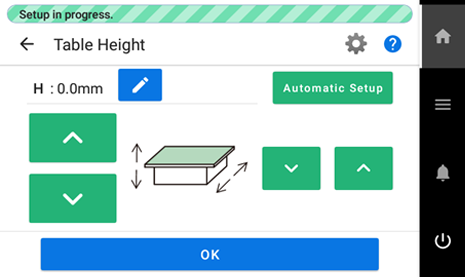
-
Нажмите
 .
Появится экран Величина опускания стола.
.
Появится экран Величина опускания стола. -
Задайте расстояние между предметом и печатающей головкой.
Коснитесь,
чтобы отрегулировать расстояние.
Расстояние можно регулировать с интервалом в 0,1 мм (3,9).

Величина опускания стола Расстояние между предметом печати и печатающей головкой 0,0 мм 1,0 мм : : 2,0 мм (0,08 дюйма) 3,0 мм - Нажмите OK.
-
Настройте параметры Высота стола и Исходное положение печати, и Область печати.
Для настройки параметров выполните шаги с 9 по 16 из Определение высоты поверхности печати и положения печати.
-
Закройте переднюю крышку.
ПРИМЕЧАНИЕ
Обязательно возьмитесь за ручку передней крышки и держите ее до тех пор, пока крышка не будет полностью открыта или закрыта.
Если не открывать и не закрывать переднюю крышку осторожно, она может сломаться или травмировать вас.
- Нажмите OK.
-
Нажмите Завершить.
ПРИМЕЧАНИЕ
-
Настройка по умолчанию: 0,0 мм
-